質問
問題:Cortanaをアンインストールする方法は?
こんにちは。 私はCortanaを使用したことはありません。これは、Windows10にあるアプリです。 試しましたが、プログラムと機能を使用してCortanaを実際にアンインストールできません。 それを取り除く方法はありますか?
解決した答え
Cortanaは、Windows10オペレーティングシステムがプリインストールされた仮想アシスタントです。 クロスプラットフォームで利用可能であり、仮想の説明に完全に適合するさまざまな機能を提供します アシスタント–今後のイベントについてユーザーに通知したり、カレンダーを管理したり、テキストを送信したり、パッケージを追跡したりできます。 もっと。
多くのユーザーがCortanaをWindows10オペレーティングシステムへの比較的優れた追加機能と見なしていましたが、この機能は批判を避けませんでした。 一部のユーザーは、それに関連する問題を経験しました。 コルタナはランダムにポップアップします,[1] または、と一緒に、まったく機能しません スタートメニュー. 多くの人が永続的なことについても不平を言った お住まいの地域ではCortanaをご利用いただけません エラー。
アプリが適切に機能するためには、ユーザーが特定の(個人)情報へのアクセスを提供する必要があるため、他の人々は複数のプライバシーの懸念を抱いていました。 最後に、Cortanaは、Windowsオペレーティングシステムがプリインストールされており、まったく役に立たない、役に立たないブロートウェアであると考える人もいます。
言い換えると、多くのユーザーがWindows 10からCortanaを完全にアンインストールしたい理由はたくさんありますが、このプロセスは最初に思われるほど簡単ではありません。 当初、アプリはWindowsに組み込まれていたため、[プログラムと機能]または[コントロールパネル]セクションからアプリをアンインストールすることはできませんでした。
2020年5月以降、Microsoftはデジタルアシスタントにいくつかの変更を導入しました[2] –これで、MicrosoftStoreからダウンロードできるスタンドアロンアプリケーションになりました。 このアプリは、家庭用デバイスへの接続や音楽サービスのサポートなど、消費者のスキルに焦点を当てた要素の一部も失いました。 それにもかかわらず、ユーザーは通常の方法でCortanaをアンインストールするのは簡単ではありません。

したがって、アプリを完全にアンインストールするためのいくつかの方法を提供します。 システムからコアアプリファイルを完全に根絶するわけではありませんが、PowerShellコマンドを使用してCortanaをアンインストールできるようです。 それにもかかわらず、利用可能なすべてのオプションを以下に示します。
始める前に、PC修復アプリケーションをダウンロードしてインストールすることを強くお勧めします リイメージMac洗濯機X9. BSODを含むWindowsの問題がよく発生する場合は、[3] DLLの欠落、またはその他のエラーの場合、このプログラムは、オペレーティングシステムの根本的な問題を自動的に修正するのに役立ちます。
オプション1。 Cortanaが自動的に起動しないようにする
これらのファイルをアンインストールするには、ライセンス版を購入する必要があります リイメージ リイメージ ソフトウェアをアンインストールします。
Windowsを起動するたびにCortanaが実行されないようにするために、Cortanaをアンインストールする必要はありません。 インストールに煩わされることはないが、単に実行したくない場合は、この選択が最適です。
- 押す Ctrl + Shift + Esc キーボードで タスクマネージャー
- ここで、 起動 タブ
- 右クリック コルタナ ピック 無効にする
- タスクマネージャを閉じます
- 右クリック 始める ボタンとピック アプリと機能
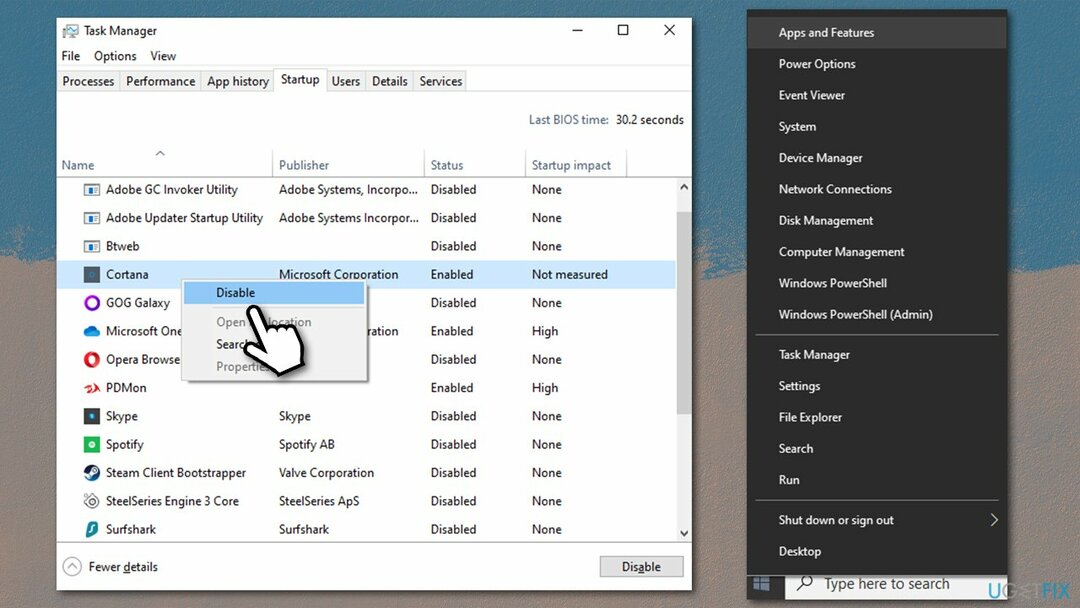
- 下にスクロールして見つけます コルタナ
- 一度クリックして選択します 高度なオプション
- 下にスクロールして ログイン時に実行 セクション
- スイッチを1回クリックして、 左 ログイン時に実行されているCortanaを無効にします。
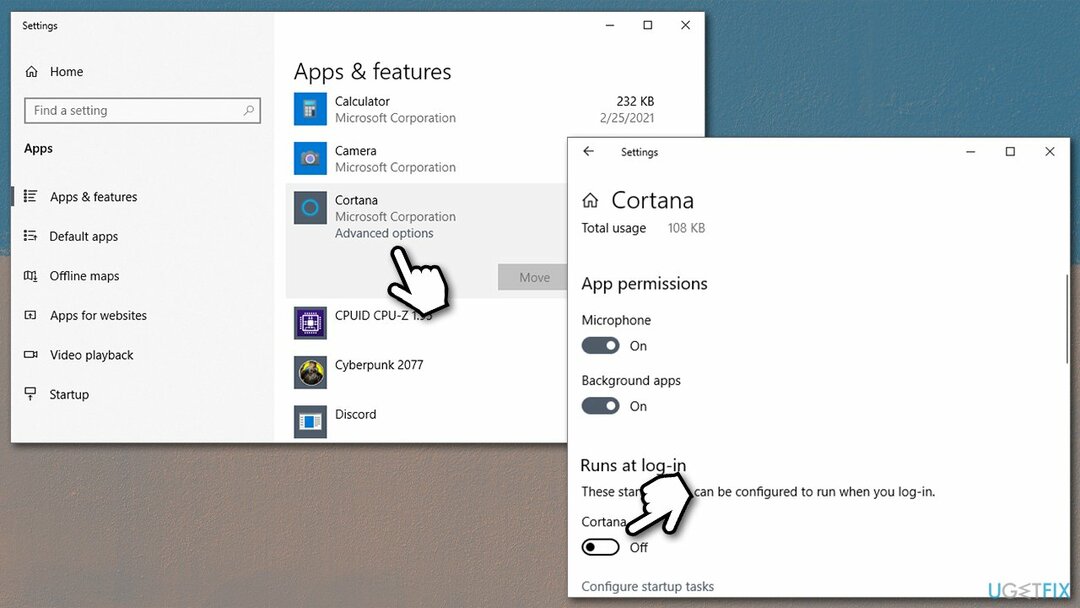
オプション2。 PowerShellを介してCortanaをアンインストールします
これらのファイルをアンインストールするには、ライセンス版を購入する必要があります リイメージ リイメージ ソフトウェアをアンインストールします。
PowerShellを使用すると、アプリを削除できますが、すでに述べたように、コアファイルはコンピューターに残ります。 方法は次のとおりです。
- 右クリック 始める ピック PowerShell(管理者)
- いつ ユーザーアカウント制御 (UAC)が表示されたら、クリックします はい
- PowerShellが表示されたら、(Ctrl + C)と貼り付け(Ctrl + V)次のコマンド:
Get-AppxPackage -allusers Microsoft.549981C3F5F10 | 削除-AppxPackage
- 押す 入力。
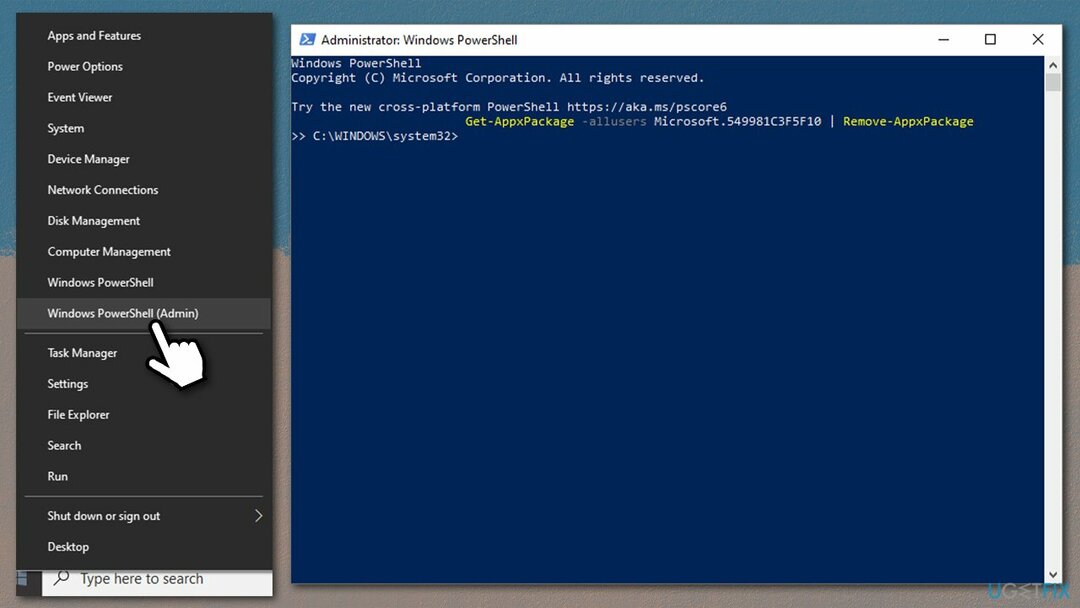
もし欲しかったらどうぞ Cortanaを再インストールします 他のアプリと同じように、いつでもMicrosoftStoreから入手できます。
オプション3。 Windowsレジストリを変更する
これらのファイルをアンインストールするには、ライセンス版を購入する必要があります リイメージ リイメージ ソフトウェアをアンインストールします。
Windowsレジストリは、サードパーティプログラムの設定とともに、オペレーティングシステムのすべての設定に関する情報を保持する小さなデータベースです。 したがって、アプリをインストールするたびに、このデータベース内にレジストリエントリが作成されます。 これはWindowsOSの不可欠な部分であり、正しく処理されない場合、重大なシステム誤動作を引き起こす可能性があります。
したがって、レジストリに変更を加える前に、バックアップを準備することを強くお勧めします。 このオプションは次の場合に有効であることに注意してください Windows10ホーム ユーザーのみ。
- 入力します regedit Windowsサーチでを押して 入力
- クリック ファイル>エクスポート
- 下 エクスポート範囲、 選択する 全て
-
名前 バックアップをクリックしてクリックします 保存する
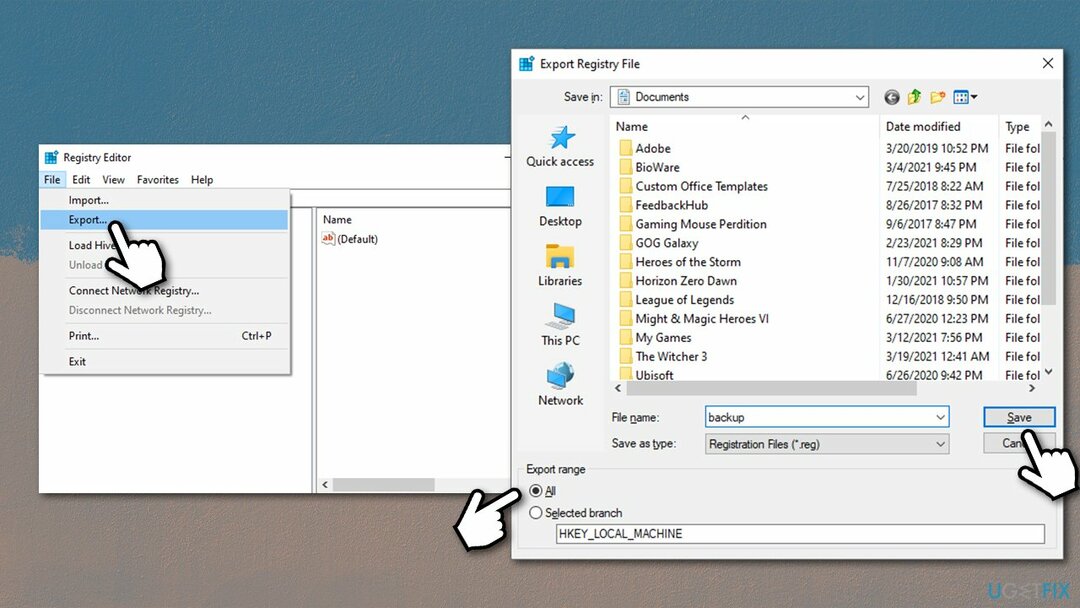
- レジストリに戻り、次の場所に移動します。
HKEY_LOCAL_MACHINE \\ SOFTWARE \\ Policies \\ Microsoft \\ Windows
- を右クリックします Windowsフォルダ を選択します 新規>キー、 それに名前を付けます Windowsサーチ
- マーク Windowsサーチ フォルダを1回クリックして
- 右側で、空白スペースを右クリックして、 新規> DWORD(32ビット)値
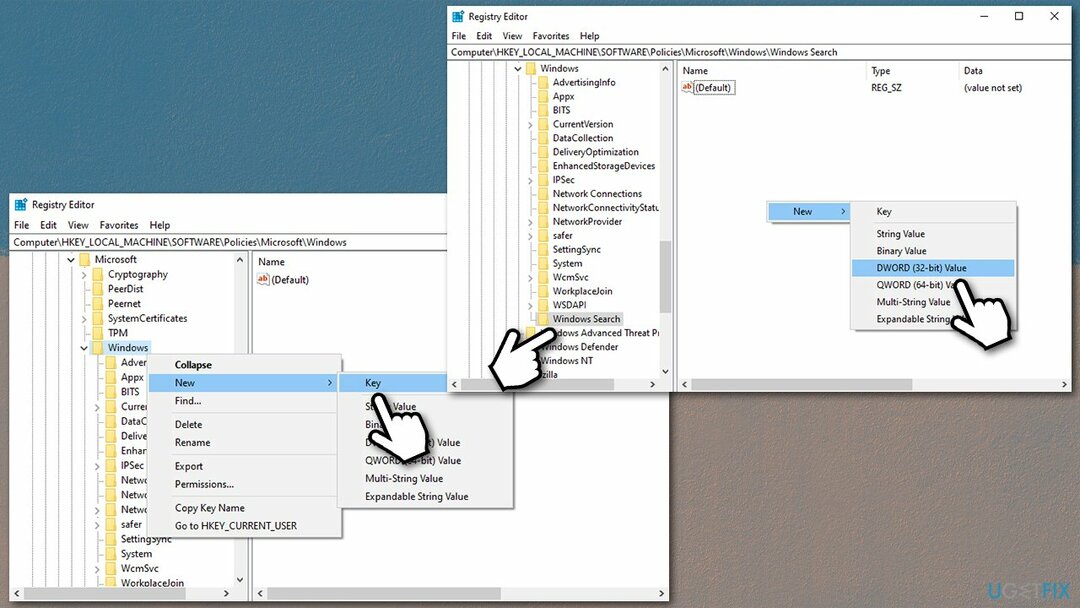
- それに名前を付けます AllowCortana
- それをダブルクリックして、値をに設定します 0
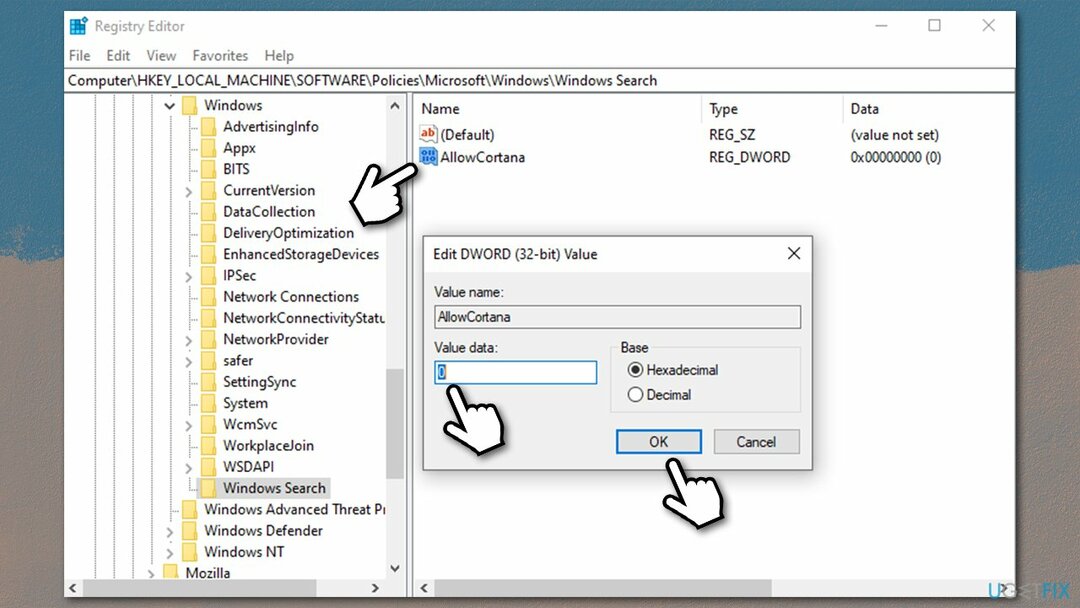
- 再起動 お使いのデバイス。
オプション4。 グループポリシーの編集
これらのファイルをアンインストールするには、ライセンス版を購入する必要があります リイメージ リイメージ ソフトウェアをアンインストールします。
使用している場合 Windows 10 Pro、グループポリシーを使用してCortanaを削除できます。
- タイプ gpedit Windowsサーチでを押して 入力
- 次の場所に移動します。
コンピューターの構成>管理用テンプレート> Windowsコンポーネント>検索
- 右側でダブルクリックします コルタナを許可する
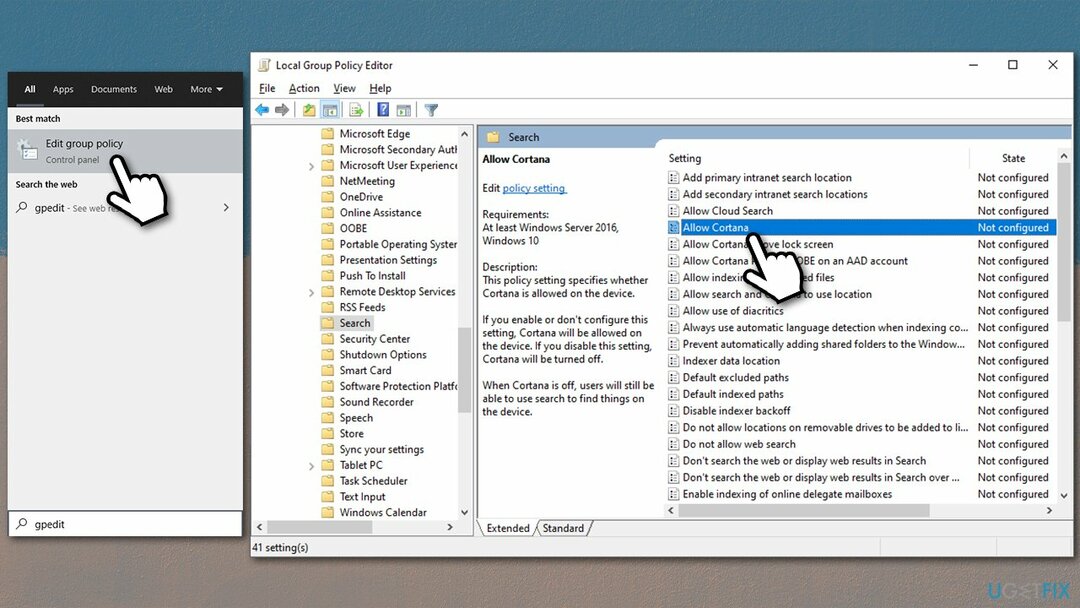
- 選択する 無効、 クリック 申し込み と わかった
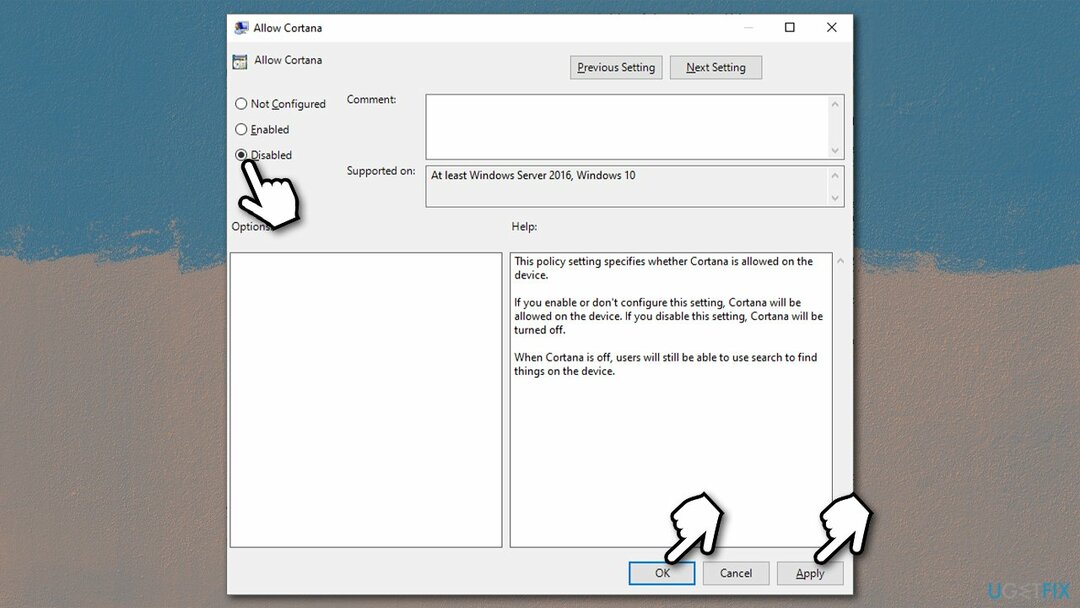
- 再起動 あなたのコンピュータ。
ワンクリックでプログラムを取り除く
ugetfix.comの専門家によって提示されたステップバイステップガイドの助けを借りて、このプログラムをアンインストールできます。 時間を節約するために、このタスクを自動的に実行するのに役立つツールも選択しました。 お急ぎの場合、または自分でプログラムをアンインストールするのに十分な経験がないと感じた場合は、次のソリューションを自由に使用してください。
オファー
今やれ!
ダウンロード除去ソフトウェア幸せ
保証
今やれ!
ダウンロード除去ソフトウェア幸せ
保証
Reimageを使用してプログラムをアンインストールできなかった場合は、サポートチームに問題を知らせてください。 できるだけ多くの詳細を提供するようにしてください。 問題について知っておくべきと思われる詳細をすべてお知らせください。
この特許取得済みの修復プロセスでは、2500万のコンポーネントのデータベースを使用して、ユーザーのコンピューター上の破損または欠落したファイルを置き換えることができます。
損傷したシステムを修復するには、ライセンス版を購入する必要があります リイメージ マルウェア除去ツール。

プライベートインターネットアクセス あなたのインターネットサービスプロバイダーを防ぐことができるVPNです、 政府、およびサードパーティがオンラインを追跡し、完全に匿名でいることを可能にします。 このソフトウェアは、トレントとストリーミング専用のサーバーを提供し、最適なパフォーマンスを確保し、速度を低下させません。 また、地理的制限をバイパスして、Netflix、BBC、Disney +、その他の人気のあるストリーミングサービスなどのサービスを、どこにいても制限なく表示できます。
マルウェア攻撃、特にランサムウェアは、写真、ビデオ、仕事、または学校のファイルに対する最大の危険です。 サイバー犯罪者は堅牢な暗号化アルゴリズムを使用してデータをロックするため、ビットコインの身代金が支払われるまでデータを使用できなくなります。 ハッカーにお金を払う代わりに、最初に代替手段を使用するようにしてください 回復 失われたデータの少なくとも一部を取得するのに役立つ可能性のあるメソッド。 そうしないと、ファイルと一緒にお金を失う可能性もあります。 暗号化されたファイルの少なくとも一部を復元できる最高のツールの1つ– データリカバリプロ.